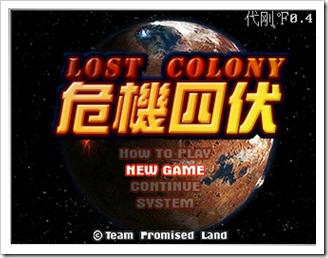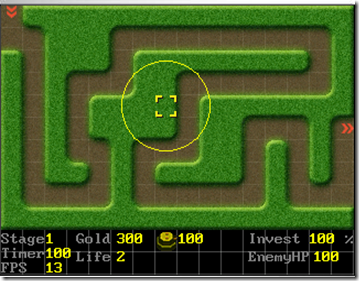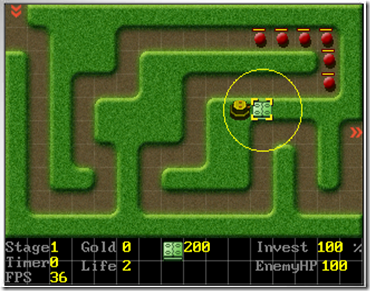2011年9月19日 星期一
2011年3月26日 星期六
英語真人家教:engVid
下午2:12
ff
最近的電子辭典開始主打真人影音教學,內容由淺入深,從文法、字彙、對話…包含了各式內容,可是要取得這些教材需要花費近萬元,是否有較划算的替代方案呢?
答案是有的!只要您所添購的電子辭典擁有影音播放的功能,便能自己尋找網路的影音教材,詳細辦法請看:翻譯機活用術!如何善用影片播放的功能?
哪個網站?
2011年3月15日 星期二
圖解流程》暢遊無敵下載區,傳輸下載一次搞定
晚上9:05
ff
無敵的下載區提供了多樣化的電子教材,將教材下載至電腦裡面或許沒有困難,但是要將他們傳到電子辭典裡面,對許多新用戶就有點難度了。
因此本篇將以圖解流程的方式,讓各位使用者能快速進入語言學習的階段。
2010年5月29日 星期六
翻譯機活用術!如何善用影片播放的功能?
下午3:50
ff
這是最新的專欄,「翻譯機活用術」,將介紹許多實用的小技巧,讓您的電子辭典能發揮出最大功用,往後要是您所購買的電子辭典產品官網不提供更新、或是想學習更多內容,就請鎖定本站的相關文章。
現在的彩色機種,幾乎都支援了影片播放功能,而有些廠牌提供了多量的影片學習資料,但是也有廠商只提供了一點點資料。如果您偏好這種利用影片學習的功能,想取得更多的英文學習影片的話,今天介紹的下載方法,肯定會很適合您!
本篇文章適合哪些使用者?
-
喜歡利用影片學習的網友們。
-
都把下載區的學習功能看完的使用者。
-
沒有翻譯機的網友,一樣也可以使用!
在開始介紹相關的網站前,必須把工具給準備好,需要的軟體有:瀏覽器(這裡推薦使用firefox核心的)、影片下載軟體、轉檔程式。
以下是筆者使用的軟體
1.flock,再搭配flashgot套件:這裡的目的是要把網頁中的影片檔下載回來。使用flashgot,可以輕鬆的抓取,當然您也可以使用類似功能的套件。
 | 只要有影片檔,就會自動出現如左的圖示,擊點即可下載。 |
(非firefox系列的使用者:可搭配orbit下載軟體使用,它的grab++可抓取網頁的影片檔)
2.當您把相關的影片下載回來之後,則需要把相關的檔案轉換成該產品支援的播放格式。轉檔程式就挑選您順手的軟體即可,這裡筆者用的是XMediaRecode。

那麼,該轉成什麼檔案呢?可參閱產品說明書,而以下列出幾個機種支援的檔案項目:
| 哈電族A2008 | AVI,ASF |
| 哈電族A2008+/A1500/A3000/A2500/A1800 | 3GP,MP4 |
| 快譯通MD6700/MD6800/MD8000 -MD6900尚支援影片字幕功能。 | RM |
| 無敵CD863/CD868/CD869/CD875/CD876 | RMVB,RM,AVI, |
| 一切內容以官方說明書為準。 |
如果是用CHROME,可以下載YouTube Downloaderhttps://chrome.google.com/webstore/detail/gjfckihlgeknplcjlenemiiimbnogifa?hl=zh-TW&hc=search&hcp=main
輕鬆抓取YOUTUBE影片,哈電族與無敵兩廠牌可直接讀取影片,不須轉檔。
那麼,有哪些網站可以利用呢?
YOUTUBE:內容包羅萬象,可以自行蒐尋喜愛的外國節目、演講內容,之後再放進翻譯機做進一步的學習。
網址:-
隨機推薦:關鍵字pronounce
-
在介紹之前,要先討論一下影片學習的特性,影片學習和一般的聲音學習不同之處在於,它多了「視覺」的效果,它能幫助學習者瞭解口型,以及各種肢體語言的表達,因此,在抓取影片有一個原則,必須考慮是否具有良好的視覺輔助效果,若無,則選擇聲音檔案,還能省下時間以及保護寶貴的視力! -
上方介紹的是發音教學,除了可以清楚的聽到如何發音,更有仔細的真人示範,這是個理想的學習範本!
-
本站將不定期的介紹相關的學習網站與內容,有興趣的讀者不妨按下訂閱按鈕。
土豆網:來自對岸的網站,擁有各式的相關資源,此處要介紹的內容為土豆網教育類的內容。

土豆網的影片特色為,中英文夾雜,而且操作介面是中文,適合害怕英文網站的讀者們,眼尖的讀者可以發現,上圖還有大家說英語的影片內容,即使您購買的翻譯機沒有附贈大家說英語教學影片,也可以從此處觀看!
另外,不論是英語還是日語,土豆網均有豐富的教學影片,甚至是多數人習慣在網路觀看日、美影集,透過此法均可傳到自己的電子辭典中,但前題是您必須確認該內容為合法授權!
Videojug
網址:http://www.videojug.com/這個網站就是一個「how to do」概念類型的網站,提供影片為主的教學,從這之中,您不僅可以學到特定的專業技能(例如,打領帶、做菜),還可以從中學習英文聽力(透過肢體語言一併輔助),而部分影片下方,尚有聽力簡稿,告知影片中所唸到的英文詞彙(實際上這部份是文字版的影片教學),非常推薦這個網站(以及此一類型的網站)

可以一邊看影片,一邊對照下方的文字內容!

推薦哪些可以看影片的電子辭典呢?
可以看影片的機種價格較高,並且,效果尚不如電腦!因此您必須嘗試選擇適當的位元率(相關轉檔概念請參閱其他網站),此處推薦以下幾類:
結論
透過影片播放的功能,意謂著使用者可以個人化選擇自己的教材,也讓影片功能能發揮出更多的功用。另外,或許有讀者會發現,事實上也不一定需要挑選「教材、資源多的機種」,只要可以觀看影片進行學習,其功效也同於附贈的教材!
2009年8月9日 星期日
辭典活用術!找出電子辭典中的隱藏單字
晚上10:18
ff
使用電子辭典的讀者一定會遇過這種情形,有些時候在版權辭典中(例如牛津、劍橋)查詢特定單字時,解釋的內容往往只有標明詞性,倘若您沒有閱讀本篇的解釋與解決辦法,也許您會對該辭典有所誤解,甚至心一橫,便再花錢購買高價產品,結果也是如此。
舉例來說,通常在查詢「副詞」這一類的詞常會遇到這種情形,像是enthusiastically,查詢牛津高階辭典,只會標明詞性,在劍橋高階辭典中也是如此。
為何會發生如此的情形呢?是這幾本辭典不好嗎?還是?
這是因為原本的實體辭典轉成電子版後,每一個單字解釋都會占用一個畫面,如同以下的畫面:
而原本紙本辭典的編排方式是以字母排列的方式,也就是說,當在查詢這個單字時,一定會先看到enthusiastically的名詞型態、形容詞等等,如下的模擬圖:
(這不是紙本版的,不過就用它來模擬一下)
而只要懂得一點點的文法觀念,就可以用形容詞或名詞中的解釋來瞭解該字彙。
解決方案》那麼要如何找的其他的詞性呢?
這個時候就得按下方向鍵,查詢前後左右的單字。
實際運用:例如查詢enthronement這個字。在牛津、劍橋辭典中皆是顯示noun [C or U],此時只要按下方向鍵,往前往後找一下,就能找到enthrone,因此大概就能明白enthronement是登基典禮的意思。(這時候若搞不清楚為何要加-ment,可以立刻查辭典知道-ment它是表示「行為或一個過程。」)
特殊變化型的單字
像是-able,-less,等等結尾的單字,在查詢時,如果您的電子辭典沒有較佳的搜尋功能(即「自動搜尋可能的原形」,或「全文搜尋」),就自動把這些字尾給去除,基本上就能找到單字。而字義的部分,就只需查詢相關的字尾,在進行組合就能知道答案。
動詞三態變化查詢
通常這類字以ed結尾,而動名詞形態以ing結尾,基本上這類詞彙要自行去除上述字尾,接下來就能找字義。因此只要花點心思,就能找到該單字,所以往後查不到字時,不妨檢查一下,是否這些單字是否為過去分詞、現在分詞等等,去掉這些字尾,就能查到(辭典解釋中會列出該字的變化,因此可確認是否為正確的原形)。
片語的查詢方式:
部分的電子辭典目前並無「片語查詢」的搜尋功能,因此,在搜尋片語的時候,您必須鍵入可能的單字,再到單字的解釋頁面去找尋片語。舉例來說,as a result of ,在字典的編排上,可能會附屬於as或 result這兩個字之下,因此查詢的時候就必須鍵入上述二字,查詢該片語。
在查詢上還有幾個技巧:
-
盡量搜尋比較大的標的物,如上面的片語,若您搜尋「a」找尋起來可能很辛苦。
-
把個別的字當作關鍵字進行查詢。
如何查詢會念,但拼不出來的單字呢?
目前的產品具有模糊查詢功能,只要翻閱您的產品說明書,便能得知該用法,舉例來說,在哈電族的操作中,若您剛好會念某一個特定單字,假設是cook,知道是c開頭、k結尾,因此,可打入「*」來查詢中間的字母,若您給的線索越多,查到的可能結果就越準確。
沒見過的單字:善用辭典資源查詢。
如何找出特定詞彙的單字?
善用辭典中的同反義功能,可以讓您找到和該字彙相近字義的單字,就算您不會拼、不會念,甚至沒看過它,一樣可以找得到!
| |
例如:如果您只會vast這個單字,又想知道相關的同義字,只要查詢辭典,就能找到! |
如何找到同音,但不同字義的單字呢?
這部分,可利用無敵的英漢辭典,它有同音字功能(如果沒記錯的話),可找到同音但不同字義的單字,就算拼不出來也沒有關係。
如何查詢特定概念的單字:
何謂特定概念呢?例如剛好您要查詢餐具的英文,但很可惜的是,只知道一兩種餐具的英文,這時您有幾種作法可用:
-
使用漢英辭典,只要知道中文,便能清楚的知道該詞彙的英文,但在查詢過後,必須將查到的英文反查英文辭典,確認字彙是否正確!(很重要,常有人少了這項步驟因而用錯詞!)
-
無敵或快譯通的使用者:最近的機種有「圖解情境字典」的功能,若要查詢較為生活化的用字時,也可使用該項功能,查到部分單字。
-
哈電族使用者限定:使用wordnet詞網功能(部分機種沒有:如y600)在查詢時,如果只知道spoon(湯匙)這個單字時,也可以查到具有餐具概念的字彙。因此,先鍵入spoon,再到詞網查相關的字彙:
查詢結果如上所示,剛好這裡找不到任何餐具名稱,只在名詞上位的地方,找到tableware,按下輸入鍵,發現是餐具,因此就試試看能否找到餐具的「下位」字義,以查出更多的餐具英文。
抱著姑且一試的想法,鍵入tableware,發現有詞網功能,接著果真找到一些餐具名稱:dish,fork…,雖然不是很全面,但在完全不認識或完全想不到單字的情況下,算是相當有幫助!
-
A3000使用者限定:利用「SMART thesaurus」,跟第三點一樣,鍵入spoon,可找到「cutlery(餐具)」這一類的詞彙,而找到的內容又比前者還要多且細緻,例如可找到chopstick,teaspoon等等。
特定單字的例句:
較新的機種有例句查詢功能,因此可以鍵入特定單字,查詢更多的句子。
查字是大多數讀者會碰上的問題,希望本篇的概念會對您有所幫助。
2009年7月29日 星期三
辭典活用術!如何善用辭典來學好英語(學習雜誌篇下)
上午11:59
ff
前一篇提到了如何強化學習雜誌的學習效果,但是,若有部分生字或內容是雜誌沒有教的,怎麼辦,沒關係,看這篇的使用技巧,可以讓您學得更多。
最後本篇還有列出幾個閱讀與學習步驟供各位參考,看完上中兩篇的讀者們,可不要錯過了!
-
先前所畫出的生字一樣也是今日必會的詞彙之一,不過,如果時間有限,建議先把雜誌上所要求的字彙學會,這些不懂的單字,可以不用查得很徹底。
這些生字教材都沒有教,這時得靠辭典來教你了! -
文法可以用辭典查詢嗎?
英語學習雜誌在每天的教學中,都一定會提及一項特定的用法,和前面的必會單字一樣,也是當日需要熟悉的項目之一。而像是這類的文法解說,辭典可以查到嗎?
可以,但討論的內容恐怕沒有文法書深入以及多元,不過這也有可能是因為筆者接觸的辭典太少了,但像是文法書會在介紹疑問詞的時候,會把相關的疑問詞列出,並一一介紹用法,這裡的用法介紹,在辭典也可以找到!因此可以說文法書是一個整體的面貌,可以很方便的找到相同文法概念的內容;至於辭典,可以說是較為細微的部分。因此,若能兩者並用,就能達到很好的效果。辭典中也會有相關的文法介紹,當然和專門的文法書仍有所差距。
辭典中有時會提供一些不錯的觀念,若是與文法書籍或是學習雜誌相互搭配,定能獲得很大的助益。
【學習指南】
若您用的電子辭典中,有文法書籍,當學習雜誌介紹到此種觀念時,就利用內建的文法書籍進行學習強化的工作。 -
其他:其餘的部分像是片語的內容也能在學習者辭典中找到,只是在查詢的時候需要一點技巧。不久後有一篇專門介紹查詢的小技巧的文章,所以這邊就不占用太多的篇幅了。
查完、讀完之後
當您把上述的幾個步驟(查字)都完成了以後,接著就可翻到中文翻譯的頁面,對照自己是否讀懂大略的涵意,由於不是翻譯訓練,所以能讀懂、知道該篇文章的要點為何即可。
簡述流程(閱讀部分):
- 讀全文,並標明不懂的單字。
- 開始查字。(可以先不學習雜誌的文法要點、用法等等)
- 翻到中文翻譯頁面,確認是否有讀懂。
- 再來學習雜誌的文法要點等等。
而在查字到確認是否讀懂之間的步驟,或許您會因為查詢單字太仔細了,而忘記該篇文章的內容。有幾個方法可以解決:
-
先以知道字義為主,先閱讀完,確認是否讀懂,再來才將生字仔細學習處理。
-
和前者相反,仔細學,最後再重頭看一遍文章,還可確認是否認識了那些生字,然後才進行翻譯確認。
當您閱讀完這篇文章並且實際操作過後,應該會對於使用辭典來學習這項看法持正面的意見,也會發現到其實不需要去購買大量的教材,單單一本學習雜誌配上字典就能學到很多東西。不過可惜的是大多數的人不喜歡使用辭典,反倒是偏好那些「說文解字」講的很豐富的教材,若您到書局仔細比較就會發現,那些字彙解說得很仔細的英語教材,不就像是一本辭典嗎?
系列文章:
辭典活用術!如何善用辭典來學好英語(學習雜誌篇上)
上午11:36
ff
很多人會認為,學英語就是要購買相關的學習教材,才有辦法學到「全方位的英文」(像是英文學習雜誌,聽說讀寫、影片、講解…樣樣都包),而有些人會因為在書局看了其他雜誌,感覺很有幫助,或是經他人推薦,而一時手癢而買了多本學習雜誌,結果因熱度消失,最後雜誌表面出現的不是過度翻閱的折痕而是灰塵。
使用本篇的技巧需要哪些工具:
-
一台電子辭典(非必要)
-
一本字典,倘若沒有預算,請看這一篇:打造你的網路夢幻英英辭典,有電腦和網路就能使用,免費!
-
一本英語學習雜誌。
那麼要如何挑選一本英語學習雜誌呢?
首先,您必須確認好目前的英語程度為何?目前的英語學習雜誌偏重於閱讀或是聽力,所以可以用最簡單的方式,「以字彙量來選擇」,因此只要前往書局,挑選幾個適合自己當下字彙量的雜誌,預算較多的讀者們,可以選擇一本訓練聽力的,一本用於閱讀的。為何要這要區分呢?通常多數人在學習英文都是只著重在閱讀的培養上,可能有辦法識字,但卻無法發出該字的音,或是聽不出來,也就是聽與讀兩方面有所落差。當您發現自己的聽力不太好時,建議是選擇較簡單的雜誌進行聽力學習,如果預算較不夠,可買過期雜誌,一本全新雜誌的花費大約等於兩三本過期雜誌。
雜誌內容的選擇?
這是每天要閱讀的,請選擇排版漂亮、題材有趣的,否則可能兩三天後就放棄的;至於內容,其實也大同小異。也不太需要尋找解說豐富的雜誌,因為要比解說,其實字典更多。
買回來之後,如何使用?
請先聽朗讀CD,至於這部分的學習方式,就先不談,不然又要離題了。
接下來就開始閱讀文章,建議直接閱讀,不要先從單字下手,因為這樣的做法就等同於做了一回閱讀測驗的練習。
而在閱讀的同時,建議把完全不認識的單字做上記號,而有看過但不熟悉的單字做另一種記號,之後閱讀一遍以後,如果可以讀懂大略的意思,就表示:這回的內容比較簡單;或是您的程度不錯。
 |
圖說:標示生字記號,可分成完全不認識與不熟悉的單字。 |
那麼下一步呢?不是先翻到後面看中文翻譯,而是再讀一遍不懂的句子,將生字查出。而查字就是本篇要介紹的重點,一般人購買電子辭典,目的就是為了查詢單字,這些待查的單字是從先前的閱讀中所挑選出來的「不懂、不熟悉」的字彙,可是多數人面對這些字的時候,只是利用電子辭典中的英漢辭典,把大略的中文翻譯抄寫在詞彙下方,之後就結束了,還會有一種,「其實這本雜誌也沒什麼內容,根本就學不到東西」的誤解。
但是問題是,閱讀有一部分得從「識字」開始,都買了雜誌來學習了,卻用隨便的態度看待,只看中文翻譯是很難真正了解一個單字的!因為不僅記憶不受深刻,有些單字的特殊用法也沒有辦法學到。由於不了解辭典的好處,因此往後在選擇教材上會特別喜歡具有「說文解字」的教材(就是那種單字解釋的很詳細的,但換個角度來想,那不就類似把辭典照抄嗎?)
如果回想小學初學國語的時候,不就是先讀課本,老師還會規定要買一本辭典,把生字查出來,並且還有專屬的查字典作業!而且不只要查出拼音,還得造句,慢慢熟悉之後,才逐漸會用這些字詞。可是到了學習英文的時候,卻不是這麼回事,不愛翻字典,只要有翻譯就好,現在仔細回想過去學習的經驗,似乎偷懶了許多。
接下來的內容將提到使用辭典學習的重要觀念,請不要錯過!辭典活用術!如何善用辭典來學好英語(學習雜誌篇中)以及辭典活用術!如何善用辭典來學好英語(學習雜誌篇下)
2009年7月27日 星期一
辭典活用術!如何善用辭典來學好英語(學習雜誌篇中)
晚上10:33
ff
從上篇「辭典活用術!如何善用辭典來學好英語(學習雜誌篇上)」確認好了要選擇怎樣的英語學習雜誌後,接下來要談的是查辭典的技巧。
使用重點
-
通常每一本學習雜誌都會用粗體字標示當日的單字,這些字表示當天一定要學會的字彙。但是在必會字彙中,卻沒有太多的解說,因為版面等因素,雜誌還得提供其他內容,因此往往會壓縮字彙的空間,但這部分,只要有一本好用的學習者辭典就能彌補此一缺憾。
必會字彙,一定得學會。但每一本雜誌通常只列出中文翻譯與例句,有些時候並不讓讀者有更深刻的印象。
-
這時候若能用上電子辭典中的學習者辭典,就能從中學到更多,而且您印象會加深,也比較容易將單字給記牢。這類學習者辭典設計給非英語系國家,只要用這類辭典,就能學到英文中精華的部分!
不是使用電子辭典的讀者們:
若您使用了先前介紹的這個字怎麼念?查查Forvo就知道!與打造你的網路夢幻英英辭典,使用Flock/Firefox!不但能查詢多本辭典,還能聽到保證真人的真人發音!
使用小技巧:快速上手可用朗文,要相關例句查Merriam-Webster's Advanced Learner's Dictionary,要Thesaurus和發音找Macmillan
3.學得更仔細!多數雜誌會在文章後面加入相關講解內容,像是下面的圖片就是從landmark中所截取出來的,至於為何要找landmark,原因是隨機挑選。

這次的內容是單字的字辨,經由字辨可以讓讀者更加明白特定的單字,不至於混淆。不過,若是有的辭典的輔助之下,這項字辨的功能更加清楚、更加實用。
使用英英辭典可以減低相同或相似的中文翻譯混淆的情況。因此,試著使用英英辭典是有必要的! |
但若是不想用或不會用,怎麼辦?哪就試試AHD |
 |
除了英漢辭典會提供的中文意思外,還把英文解釋的內容翻成中文,所以就能比較好瞭解。 |
 |
如果英解的內容不適合完全翻成中文,那就只有該字的中文翻譯。 |
 |
使用詞典的話,就能看到更進一步的內容。 |
題外話:
AHD雖然好用,但仍具有以下缺憾:
-中文解釋有饒口,有些時候可能會看不太懂。
-因為是給英美人士的辭典,所以英解內容不避難字。
4.不熟悉的單字如何學習?
一樣是查詢辭典,在閱讀幾個例句後,接下來就會更加熟悉。
接下來要介紹的是:如果學習雜誌沒有教的生字與內容該如何學習呢?請不要錯過下一篇的內容。辭典活用術!如何善用辭典來學好英語(學習雜誌篇下)
2009年2月15日 星期日
NC3000模擬器,回憶、體驗的利器!
晚上7:56
ff
如果你對於壞掉的NC3000念念不忘,或是想懷舊一下,體驗舊產品,這回介紹的「NC3000模擬器」肯定很合你的胃口。此外,沒有用過哈電族獨有的AHD與劍橋國際辭典者,也可以用它來體驗一下,作為選擇辭典上的參考。
軟體簡介
這是由大陸文曲星所推出的小軟體,可以在電腦上實際執行文曲星NC3000,只不過少了發音文件,以及紅外線功能,其餘功能一律相同。和哈電族NC3000不同的是,它是簡體中文,此外也多了一些辭典可使用。雖然不是新軟體,但是很實用。
檔案下載位置
檔案大小約50MB(印象中)
下載回來以後請安裝使用。
| | 安裝完以後,執行,會出現如左的畫面,會問您是否將資料保留,這邊不論選擇Y或N皆可,只是按N會比較快。(曾經使用過NC3000的人想必會很懷念,這是RESET之後的畫面) |
接下來會出現開機畫面,可按輸入鍵或其他功能鍵進入操作畫面
| | |
介紹幾個較為吸引人的功能:
1.這個軟體支援鍵盤操作,以下是筆者發現的鍵盤對應功能表
功能 | 要按哪個按鍵 |
輸入字母 | A~Z |
輸入鍵 | ENTER |
刪除鍵(F2) | Del/f2 |
F1,F2,F3,F4 | 同左 |
遊戲/PDA | F5 |
計算/換算 | F6 |
時間/系統 | F7 |
英漢/漢英 | F8 |
AHD/辭庫 | F9 |
劍橋/學習 | F10 |
螢幕截圖 | F12 |
求助 | Esc |
方向鍵 | 同左 |
目前還找不到跳出鍵。
2.有特有的AHD/劍橋辭典可試用。
如果您一直很好奇AHD究竟是怎樣的辭典,或是在考慮是否要選擇哈電族的產品時,實際接觸最準。
下圖為兩種辭典SPEAK的部分解釋內容。操作時可按F9和F10切換兩本辭典。
(當然也可以使用滑鼠)
| | |
3.想要懷念一下以前玩英雄壇說的風光嗎,這也能滿足您。(只是不確定能不能存檔)
(實際遊戲畫面)
4.此外,由於這是文曲星的軟體,所以有文曲星獨有的辭典可使用,如下圖的新華辭典,以及多音辭典,只不過輸入方式沒有注音輸入法。
該程式另外提供了「下載」功能,能匯入依些文字檔或是BIN執行檔,但筆者試了一下,該程式就掛掉了,也許是作業系統的關係,有興趣的人可以嘗試一下,如果您成功了,不妨回報一下經驗。
2009年2月2日 星期一
哈電族秘笈》用你的哈電族玩遊戲
晚上9:55
ff
久違的哈電族秘笈又來了,這次要介紹的是哈電族的跨平台程式語言,就是GVmaker。這個東西有何特別呢?它可以在電腦上編寫程式,之後可相容於各哈電族的型號之中,不需依照各種機型做調整。
當然那是理論上來講可以,實際上還得依照各機種的運算速度做調整,才有辦法稱得是跨平台。有關詳細的介紹,請參閱「(此頁未完成)」一文,有詳細的介紹。
有興趣者尚可請參閱「電子辭典品牌介紹》遠見科技哈電族(3)」
目前支援gvmaker的機種有哪些呢?有A2008PLUS,A2008,A1500,A1000,Y800(待網友們補充)
而此次介紹的遊戲,目前僅支援A2008PLUS,A2008,A1500。如果您對C語言小有涉獵,相信開發相關遊戲程式應該不難,可參考:介紹類C語言的哈電族開發工具GVMAKER,也許您也可以自行編寫,或是下面遊戲的原作者連絡,一起討論。
那麼究竟是什麼遊戲?
以往要取得這類型的遊戲只有兩種管道:一是到官方下載,二是勤跑對岸網站。但這回筆者介紹的是難得一見的繁體中文遊戲!由台灣人開發的遊戲。「原作者kumayu」共有兩款,分別為:
-
下載位置:http://rapidshare.de/files/44282467/TowerDefense0.4.zip.html
-
由於相關說明佔據太多篇幅,煩請移駕至http://forum.mowd.idv.tw/viewtopic.php?t=3214&sid=106af1676f94c741e39f3e48e1a36769有相關說明以及討論。
-
http://rapidshare.de/files/41285406/Race2D-0.1.zip.html
-
舊版V0.O1http://rapidshare.de/files/41278740/Race2D0.01.zip.html
2. 2D賽車遊戲
這是一款賽車遊戲,操作按鍵是左右建,倘若撞車則會減少LIFE值,筆者的紀錄是超過100多台車。目前在A2008,A1500運作正常。
下載位置:
倘若您喜歡這兩款遊戲,建議您推廣給大家知道,若有辦法編寫程式者,可置http://forum.mowd.idv.tw/viewforum.php?f=14與原作者討論。
也許可以設計個辭典程式出來。
按:為了維持每日一發,就把這篇拿出來發表囉,原本是構想把GVMAKER詳細介紹的文章打完再一起發表的,有興趣者就請您期待一下吧。